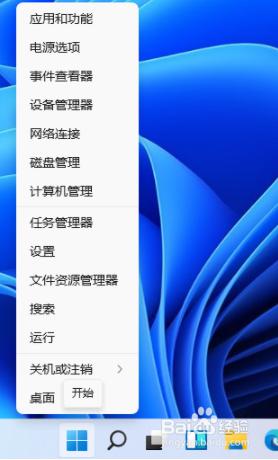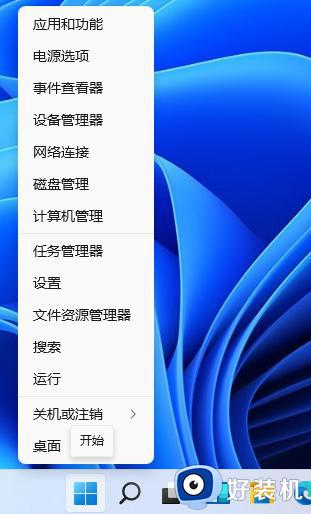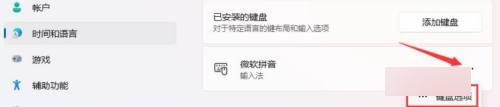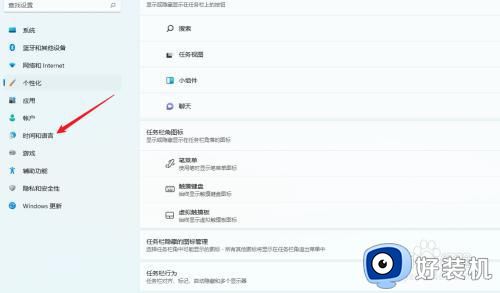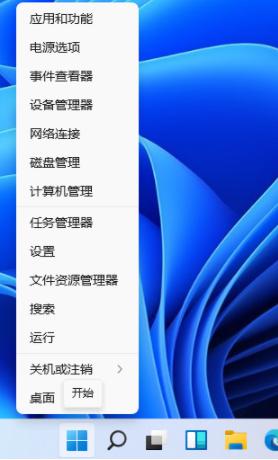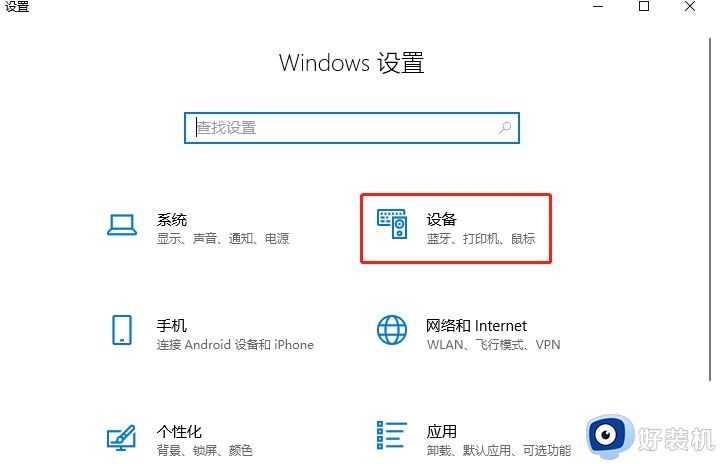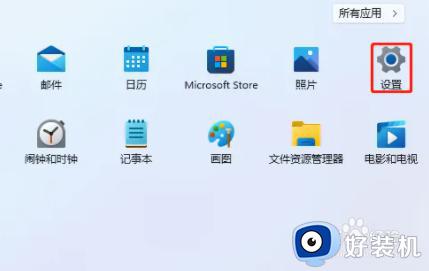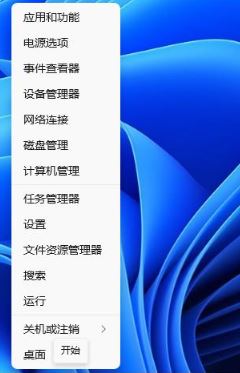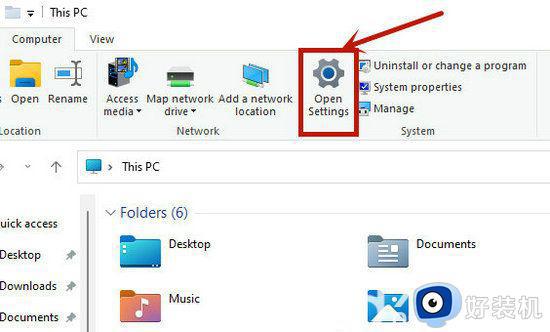win11更改输入法快捷键的方法 win11输入法快捷键怎么改
时间:2023-10-18 16:45:15作者:huige
我们在电脑中使用输入法的时候,经常会使用快捷键来进行快速切换,然而在升级到win11系统之后,输入法快捷键被修改了, 很多人很不习惯,其实我们也可以自己手动进行修改,那么win11输入法快捷键怎么改呢?大家别担心,本文给大家介绍一下win11更改输入法快捷键的方法。
方法如下:
1、首先点开输入法,打开“更多键盘设置”。
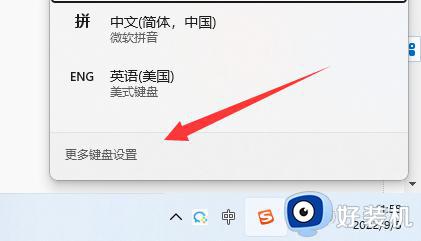
2、接着点击相关设置下的“输入”。

3、然后打开其中“高级键盘设置”。
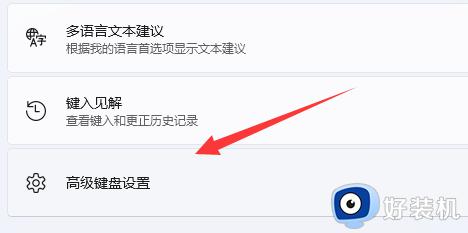
4、随后打开切换输入法下的“输入语言热键”。
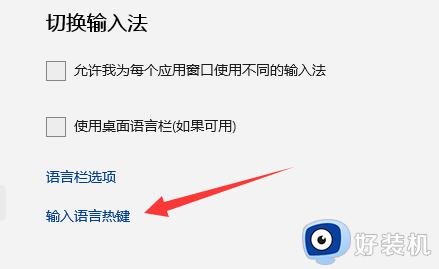
5、最后打开“更改按键顺序”,就可以设置输入法切换快捷键了。
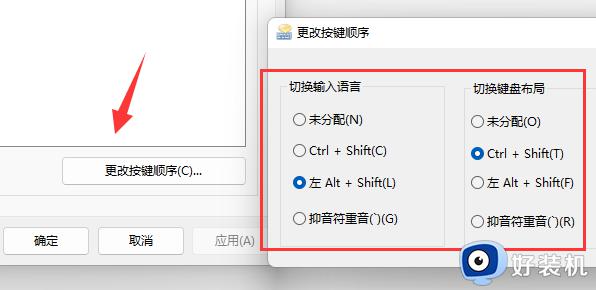
关于win11输入法快捷键的详细更改方法就给大家介绍到这里了,有需要的用户们可以参考上述方法步骤来进行更改,希望帮助到大家。